可以转移系统盘吗,可转移电脑系统
1.如何把一台电脑的系统转移到另一个电脑上
2.电脑系统能从机械硬盘转移到固态硬盘上吗?怎么转移?
3.怎么把电脑的系统提取出来装到另外的电脑上?
4.怎样把旧电脑的系统移到新电脑
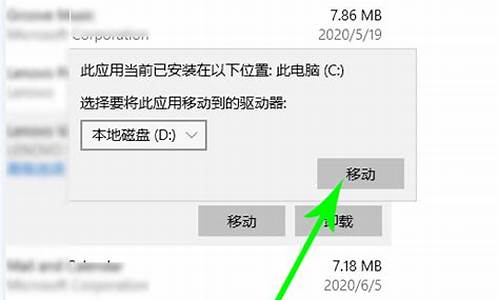
可以,但是具体操作要区分成多种情况,不知道你是属于哪一种类型的。
最简单的方法是使用ghost等备份或镜像软件,直接将一台电脑的东西直接备份,再在另一台电脑上直接还原,这种方法类似于重做系统。如果只是单纯的复制,原电脑的系统在新电脑中可能无法使用,特别是将高级系统直接复制到低级系统上(如xp直接复制到98上就不能直接用),除系统外的软件要想直接复制后在新电脑上直接运行,最好先行备份注册表后再在新电脑上进行注册表更改。
此外,两台电脑的硬件要求最好是一致或者相近才可以。
如何把一台电脑的系统转移到另一个电脑上
系统迁移步骤如下:
1、首先我们需要一款工具,就是分区助手(点击下载) 桌面上打开下载好的分区助手,我们点击“迁移系统到固态硬盘”选项。
2、进入迁移系统到固态硬盘的向导程序点击下一步,如下图
3、新安装上的固态硬盘会出现未分配空间的提示,我们点击下一步要初始化
3、把这个硬盘创建为主分区,盘符默认即可!系统盘的分区大小可以任意调整,系统盘建议80G-128G足够,我这里设置的是100G左右,个人需求而定,如果的固态硬盘容量小你也可以将固态硬盘所有的容量给C盘,设置好之后点击下一步。
4、这里是选择
如果需要勾选的情况,建议勾选“让目标硬盘与源硬盘的格式保持相同”,避免电脑启动方式与磁盘格式不对,可能导致迁移之后,无法正常启动系统。
UEFI启动方式对应GPT格式硬盘
legacy启动方式+MBR格式硬盘
注意: .
在完成克隆或迁移后,目标硬盘都可以完美启动。但在极小数的电脑上,可能无法直接让电脑从目标硬盘上启动,如果你遇到这种情况,建议你从电脑中移出原硬盘或将目标硬盘和源硬盘连接插口对调后再从目标硬盘上启动。
5、点击完成按钮之后,我们点击左上角处的“应用”按钮。
6、接睛来直接点击“执行”,如下图所示。
7、有两个选择,这里我没有显示出来,我已经标注了,一共有两个模式,分为Windows PE模式和Pre OS模式,默认选择的是第一种,如果你的电脑有磁盘阵列的话,就要选择第二种Pre OS模式。
8、提示创建windows PE,该程序正在创建Windows PE,完成创建后,该程序将自动进入Windows PE以完成操作,请稍后。等待片刻。。。。
9、之后系统会重新启动,进入到系统迁移的步骤,这一步在PE下运行,所有可以完美的复制一个系统到新硬盘。
系统迁移到固态硬盘之后,这时原机械硬盘中的系统也是还在的,所以我们要设置固态硬盘为第一启动项(如果你机械不再使用了,那么更简单,拆掉硬盘就可以)
10、系统迁移成功之后,最后在主板BIOS中将固态硬盘设置第一启动项,以免再次会进入机械硬盘的操作系统中。由于每个主板或者笔记本的bios有所不同,我们这里以华硕主板为例,我们将电脑刚开机之后,反复按下“DEL”键进入主板BIOS,按下F7键进行高级选项(Advanced Mode)。
11、在Boot选项卡中找到第一启动项,例如Boot Option#1,选择固态硬盘为第一启动项,如下图所示。由于我电脑是UEFI启动方式+GPT格式硬盘,所以需要选择Windows Boot Manager开头的固态硬盘型号。
12、按下快捷键F10,保持并重启电脑,开机就会进入固态硬盘的操作系统中了。
13、进入固态硬盘的操作系统之后,删除原本机械硬盘的操作系统,我们再次打开分区助手软件,可以看到原本是机械硬盘的C盘系统盘,自动更改为D盘了,我们右键D盘,选择格式化。
14、文件系统选择NTFS格式,这个盘以后就用来存放一些资料了。
15、直接执行就可以了,这样系统迁移和原硬盘的空间都处理好了。
电脑系统能从机械硬盘转移到固态硬盘上吗?怎么转移?
你能把系统镜像包拷走~~但是到另一台电脑还是得装系统~这是个重装步骤你可以参考一下
1、制作启动盘。(W7系统4G U盘,XP系统2G U盘)下载u启动u盘启动制作工具,安装软件,启动,按提示制作好启动盘
2、下载一个你要安装的系统,压缩型系统文件解压(ISO型系统文件直接转到U盘)到你制作好的U盘,启动盘就做好了
3、用U盘安装系统。插入U盘开机,按DEL或其它键进入BIOS,设置从USB启动-F10-Y-回车。按提示安装系统
4、安装完成后,拔出U盘,电脑自动重启,点击:从本地硬盘启动电脑,继续安装
5、安装完成后,重启。开机-进入BIOS-设置电脑从硬盘启动-F10-Y-回车。
怎么把电脑的系统提取出来装到另外的电脑上?
可以。
要不花时间的话只能用硬盘对拷了,但对于笔记本电脑要解决两个问题,笔记本电脑一般能快速安装硬盘的位置只有一个,也就是原硬盘位置直接可以非常方便的拿出来换上ssd,但如果是要对拷贝的话必须要两个硬盘都挂载到电脑里才行,怎么办呢,其实我们可以把笔记本电脑光驱位置的光驱拿下来,然后把ssd装进去,可能位置不那么好对齐,得花点功夫,或者你可以买一个对应你型号的ssd 光驱位托盘就可以完整的装进去了,也不贵的,而且如果你不常用光驱的话,以后可以两个硬盘同时使用,也就是说机械硬盘还可以继续当做存文件的磁盘使用,ssd当做系统盘就行。
两个硬盘都准备好以后,下面就教大家怎么移植系统了,这里需要下载一个软件,它是免费的,它就是分区助手。
我们先下载:分区助手专业版 V6.1免费版,然后安装到原来的机械硬盘的系统里,原来的硬盘先不动,把新的ssd硬盘装到光驱位,系统会自动识别。
然后进入原来的系统,打开分区助手,先对SSD盘分区,要看清楚别把机械硬盘分区了,比如我的120G固态硬盘,一般分40G的给软件,预留80G的给系统;
然后点击左侧的“迁移OS到SSD/HDD”功能。
之后就会看到向导了,一步步跟着走吧!
找到我们那块SSD固态硬盘。
支持调整大小,修改盘符,等等。
点击下一步,就自定开始了。就这么简单,没有多余的复杂选项。全自动替代我们搞定一切需要手动干预或者手动克隆那些东西。
先关闭电脑,这时候2个硬盘的系统盘都一样了,系统默认会进之前的机械硬盘,所以你需要把2个硬盘位置换一下,把机械硬盘换到光驱位,把ssd换到笔记本的硬盘位,这时候再启动电脑就会从ssd启动电脑了,启动后看起来跟之前没区别,实际上已经是ssd硬盘了,速度非常快,最后记得下载无损4K对齐工具对新ssd对齐一下。
怎样把旧电脑的系统移到新电脑
1.下载 GHOST 工具2.使用GHOST工具的 一键备份系统 进行当前系统备份3.提取备份的 .GHO 文件 转移到需要更改系统的电脑中4.运行GHOST工具 进行手动恢复 载入的 .GHO文件这样的方式 会造成系统不稳定因为可能硬件 软件 各个方面的配置不同
1、把新旧两块硬盘挂在同一个电脑上,选择最下面的硬盘克隆,再正确选择好源磁盘和目标磁盘。
2、一般可以根据硬盘容量或品牌来区分新旧硬盘,完成后点执行,耐心等待克隆完成。
3、两个硬盘完整克隆后,把新硬盘安装在老电脑上,正常启动电脑,用封装系统工具sysprep ceo系统封装首席执行官进行封装,系统的登陆用户名一定要是administrator帐号,否则不支持封装。
4、封装的目的只是为了删除系统中的硬件驱动来适应新电脑的硬件,其它的选项可以直接省略不用设置。
5、封装完成后直接关机,把新硬盘安装回新电脑中,用启动U盘进行入PE系统。
6、要选windows 10 PE,才能完整的检测到新电脑硬件驱动,就完成了。
声明:本站所有文章资源内容,如无特殊说明或标注,均为采集网络资源。如若本站内容侵犯了原著者的合法权益,可联系本站删除。












